Разборка Smart Keyboard

Введение
Компания Apple запустила следующий этап своего генерального плана по замене всех персональных компьютеров на iPad. Smart Keyboard от Apple - это аксессуар для iPad Pro, призванный привнести в него еще больше функциональности. Но будет ли он ремонтопригоден? Мы решили выяснить, насколько умной на самом деле является эта клавиатура.
Следите за нашими приключениями в Instagram, Twitter или Facebook.
Что вам понадобится
Инструменты

Точный нож | Источник - ifixit.com 
iOpener | Источник - ifixit.com 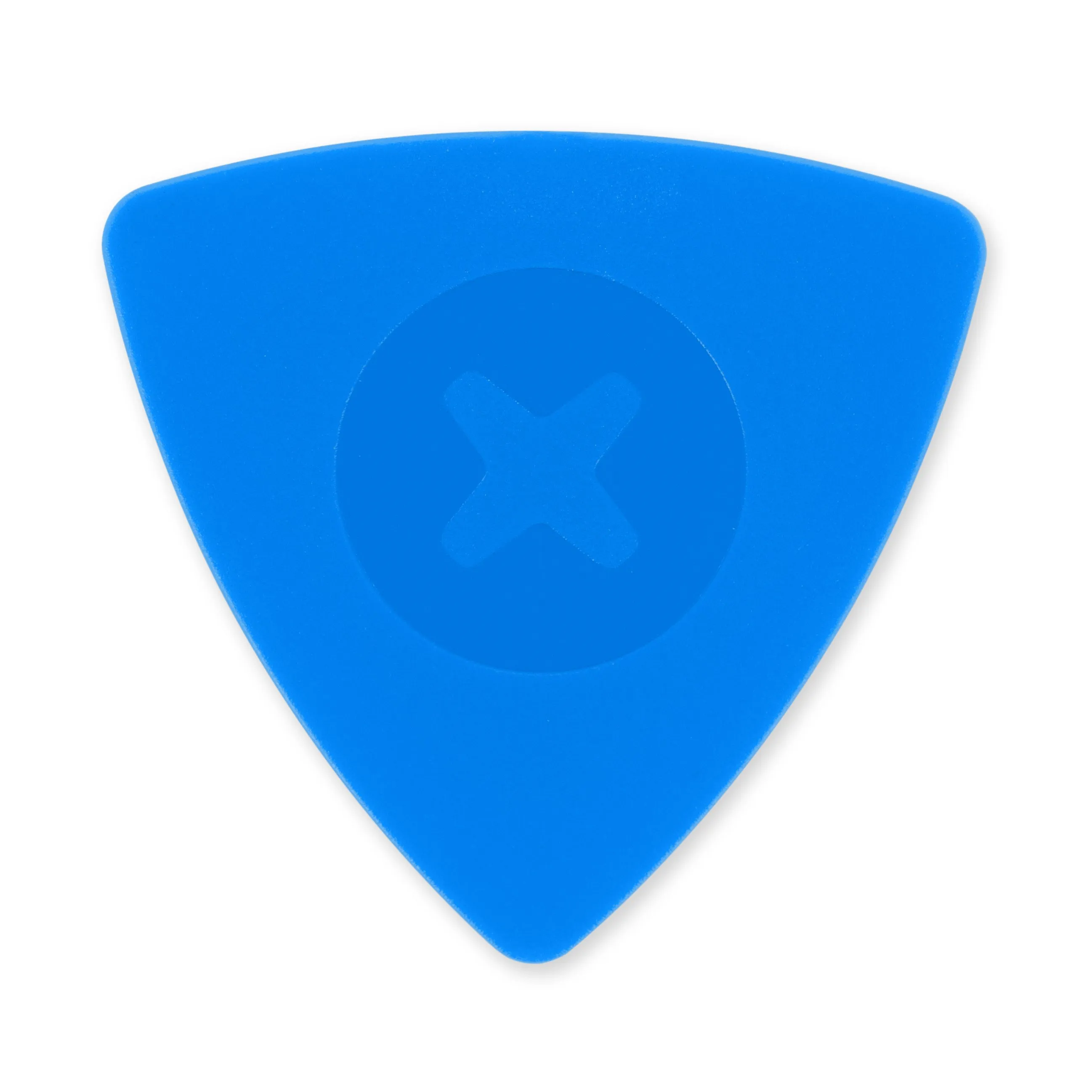
iFixit Набор инструментов для открывания (набор из 6) | Источник - ifixit.com
Шаг 1 Разборка клавиатуры Smart Keyboard
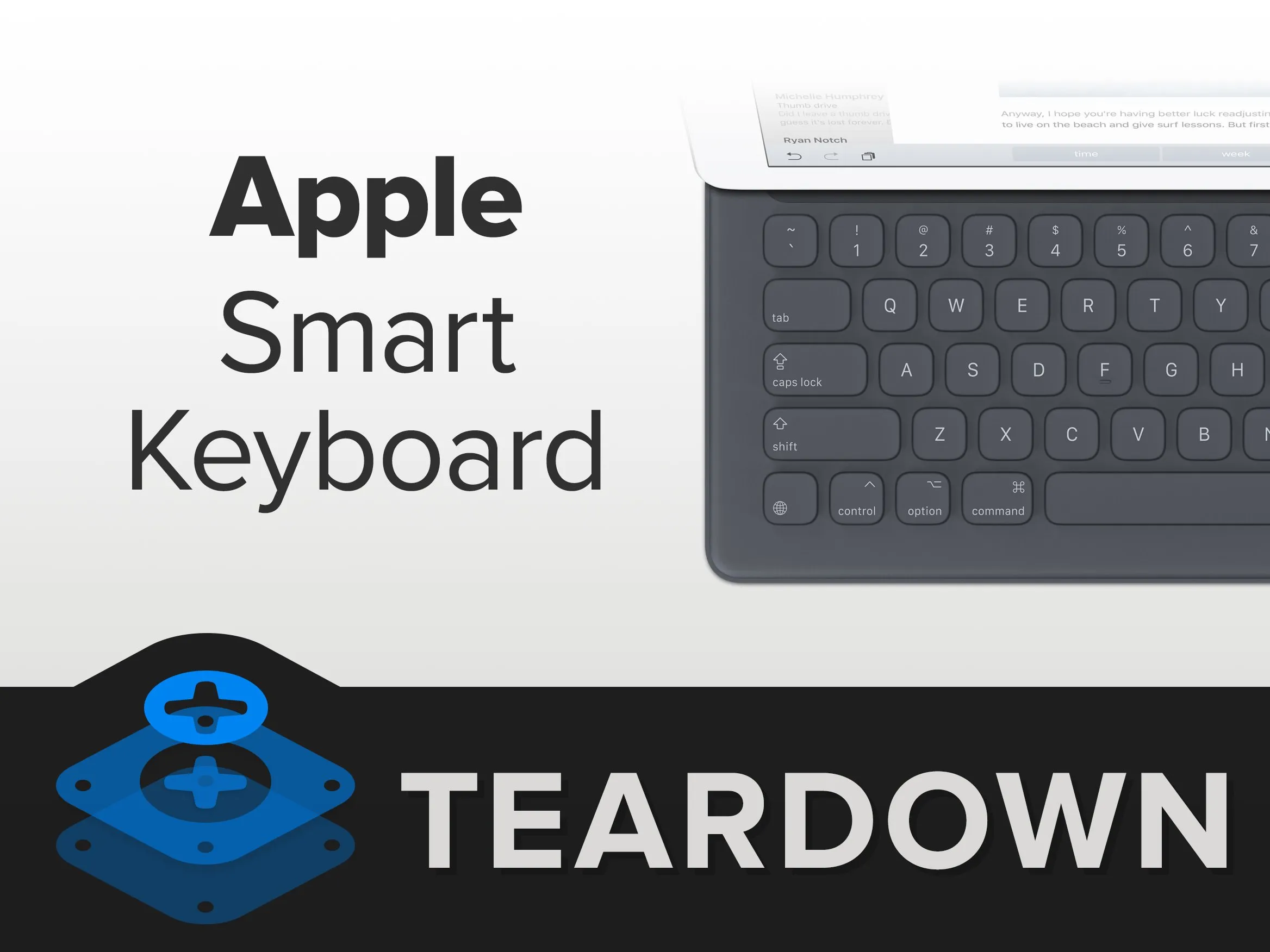


Посмотрите на эти умные характеристики!
Разъем Smart Connector для подключения питания и передачи данных
64-клавишная QWERTY-клавиатура
Устойчивость к воде и пятнам
Шаг 2
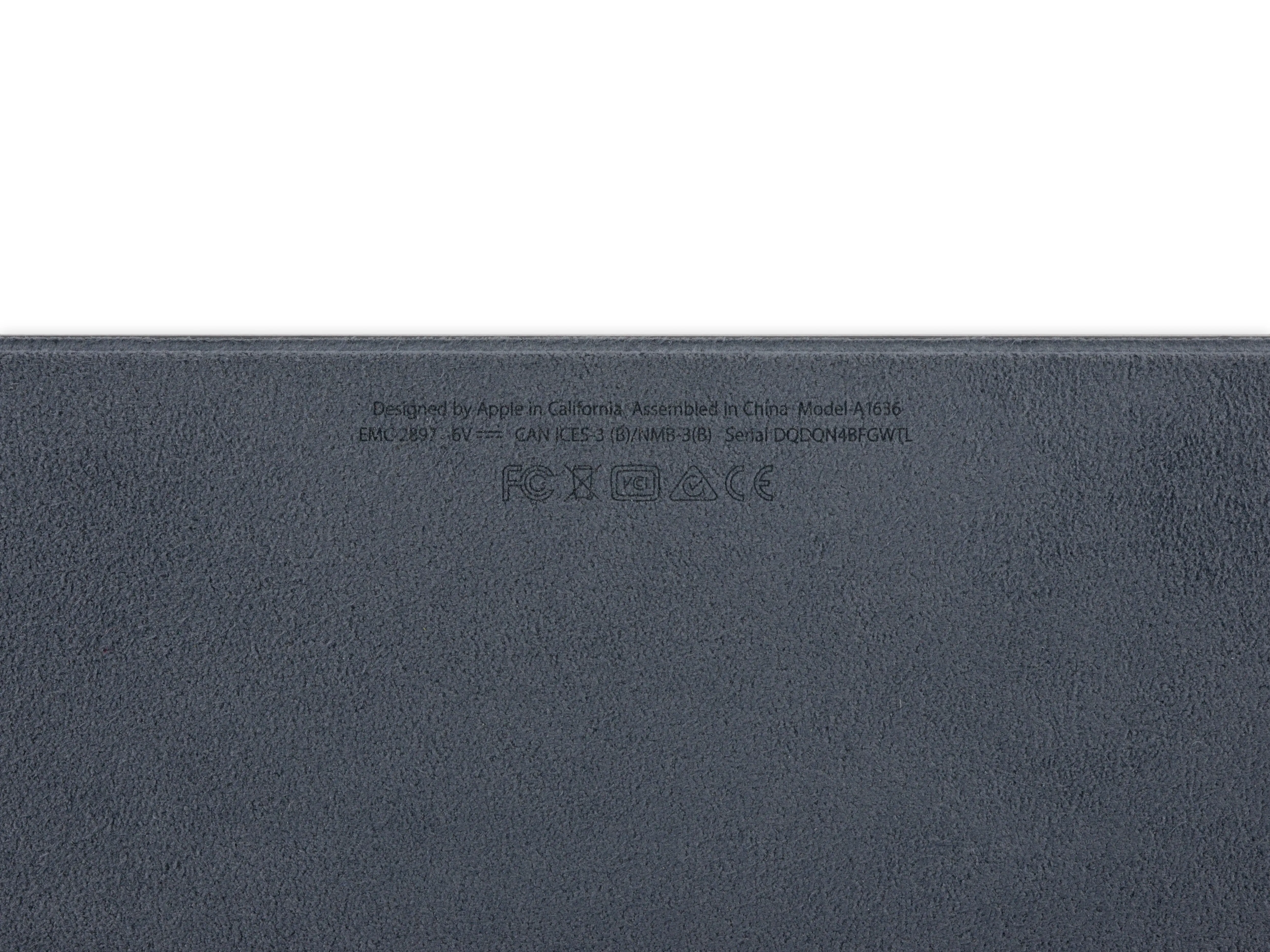


На нижней откидной крышке находятся все обычные подозреваемые - маркировка, страна происхождения и новый номер модели: A1636.
Гамбургер? Хот-дог? Со всеми этими складками Smart Keyboard определенно бьет рекорд по количеству самых запутанных комбинаций клавиатуры и чехла.
Серьёзно, у этой штуки так много секций, что Apple даже включила в комплект удобный 'руководство' о том, как правильно ее сложить.
В итоге нам удалось добиться того, что клавиатура Smart Keyboard стала гнуться по нашей воле и лежать практически горизонтально (без учета 4-миллиметровой глубины каждой отдельной клавиши). Это выглядит как идеальная симметрия которую мы обнаружили в iPad Pro, не распространяется на его аксессуары.
Шаг 3



Слева - iPad Pro с клавиатурой Smart Keyboard. Справа - Surface Pro 4. Мы уверены, что на первый взгляд различия незначительны.
Самое заметное различие между раскладками клавиш - это, конечно, трекпад Surface. iPad просто хочет смотреть, как горит мир...
Мы знаем, что iOS не поддерживает ввод типа 'мышь', поэтому трекпад здесь не подойдет. Тем не менее, учитывая быстро растущее количество приложений для iPad, мы надеемся...
Smart Keyboard имеет некоторые отличительные черты iOS, такие как кнопка переключения клавиатуры в виде глобуса и более круглые края клавиш.
Однако iPad Pro, похоже, также берет пример со своих ноутбучных сородичей: на Smart Keyboard есть клавиши управления, выбора и команды.
Шаг 4



Чтобы сделать клавиатуру Smart Keyboard устойчивой к воде и пятнам, Apple поместила весь аксессуар в высокотехнологичную ткань.
Не найдя ни одной надежной точки проникновения, мы обратились за мудрым советом к нашему техническому ножу.
Мы нарезаем микроволоконную подкладку клавиатуры кубиками, прокладывая себе путь к победе.
В этот момент становится очевидным, что разборка - это необратимый процесс.
Шаг 5



Отделив верхний слой загадочной ткани (мы думаем, что это нейлон - наш инженер по разборке отмечает, что на ощупь она напоминает ветровку), мы обнаруживаем пустые клавиши.
Возможно, Джони Айв беспокоился о том, что клавиатура будет слишком холодной?
Пройдя сквозь ткань, мы начинаем отделять отдельные клавиши и впервые видим под ними куполообразные переключатели.
Как заявила Apple во время своего выступления, эти переключатели такие же, как и в Retina MacBook 2015 года..
Один из дизайнерских решений, который нам нравится, - это размещение жесткого груза на пробеле.
Благодаря этой планке клавиша пробела регистрирует нажатие независимо от того, где вы ее нажимаете. Никаких проблем с шатающимся пробелом.
Шаг 6



Призываем наш iOpener, чтобы нагреть подкладку из микрофибры, что позволяет нам проникнуть дальше в многочисленные слои панели крышки Smart Keyboard.
Мы начинаем чувствовать себя археологами, копающими в веках...
Под мягкой крышкой дисплея мы находим... ничего особенного.
Настало время для краткого сообщения от наших спонсоров: Мы рады сообщить, что только что выпустили полностью переработанный набор инструментов Pro Tech Toolkit, в котором есть все необходимые инструменты и ни одного ненужного.
Поскольку этот жесткий пластиковый слой препятствует дальнейшему проникновению клавиатуры, нам понадобится один из этих инструментов...
Шаг 7



Как пластиковая кирка для открывания.
Мы вскрываем моллюска, и из него каскадом сыплются клавиши.
Теперь мы имеем возможность увидеть всю печатную плату с 64 купольными переключателями.
Но больше ничего не нужно, ни светодиодов, ни батареек, ни модных вентиляторов!
Шаг 8


Еще одна клавиатура разлетелась в пыль. Мы отодвигаем рамку клавиатуры, чтобы рассмотреть ее поближе.
В этой пластиковой рамке есть интересные кишечные каналы, что это?
При ближайшем рассмотрении оказывается, что эти каналы ведут к крошечным вентиляционным отверстиям в верхней части клавиатуры.
Мы полагаем, что благодаря этому Smart Keyboard не превращается в воздушный шар под давлением при каждом нажатии клавиши.
Будем надеяться, что эти отверстия не пропустят воду...
Шаг 9



Пришло время снять еще один слой! На самом деле это та самая жесткая пластиковая подложка, с которой мы столкнулись ранее. Она агрессивно приклеена, поэтому мы агрессивно, ну, разорвали ее пополам...
Наконец, открывается истинная клавиатура - плоскость переключателей и микросхем!
Мозгом операции является новейший микроконтроллер Apple для периферийных устройстввводаустройств:
STMicroelectronics STM32F103VB 72 МГц 32-битный RISC ARM Cortex-M3
Macronix MX25L4006EZUI-12G 4 Мб последовательной флэш-памяти
Шаг 10


Отделив последнюю часть шкурки клавиатуры Smart Keyboard, вы обнаружите три интересные тканевые полоски.
Оказывается, они сделаны из загадочной 'проводящей ткани' Apple. Они соединяют клавиатуру со Smart Connector и обеспечивают 'двусторонний поток энергии и данных'.
Мы рады этой особенности дизайна, поскольку эти тканевые полоски должны быть более прочными и отказоустойчивыми, чем провода или традиционные гибкие кабели.
Apple даже заявляет, что 'в отличие от традиционных проводов, токопроводящая ткань может выдержать всю жизнь при складывании'. Отлично!
Комментарии к шагу
ПРОВАЛ. Токопроводящая ткань - это 'ахиллесова пята' клавиатуры. Обреченная на провал... настолько ужасная, что Apple пришлось ввести 3-летнюю программу замены для некоторых моделей Smart Keyboard.
У меня уже третья клавиатура с таким режимом работы менее чем за 2 года. 'Пожизненная', блин.
Это точно не срок службы, если вы не считаете себя 'рабочей пчелой'. Ткань не прослужит дольше нескольких тысяч сгибов, ИМХО... Я уже заменил две клавиатуры и теперь сдаюсь, так как это слишком дорогая клавиатура. Мне нравится, что она тонкая и удобная, но за $169.00 она просто не может жить как лошадь.
Моя фантастическая ткань тоже вышла из строя - но Apple не стала ее заменять, потому что оторвался крошечный кусочек бокового шва. Как и не заменить экран из-за царапины на крышке аккумулятора. Смарт-клавиатура, вероятно, отняла у меня два года жизни.
Мне только что заменили клавиатуру через 2 года. Повседневное использование на работе между OneNote со Smart Keyboard и без него. Через 1 месяц я заметил, что сквозь видимые шкурки проступают очертания проводящей ткани. Как это было, когда мой первый начал выходить из строя. Будем надеяться, что программа замены на 3 года мне пригодится...
Я хотел узнать, что не работает на двух моих клавиатурах.
Моя тоже не работает, и я не был интенсивным пользователем. iPad просто больше не распознает ее. Я задавался вопросом, в чем причина отказа - в iPad или в клавиатуре, но это руководство по разборке все прояснило, спасибо.
Я думаю, что смогу обойти токопроводящую ткань с помощью клейких медных полосок.
Шаг 11

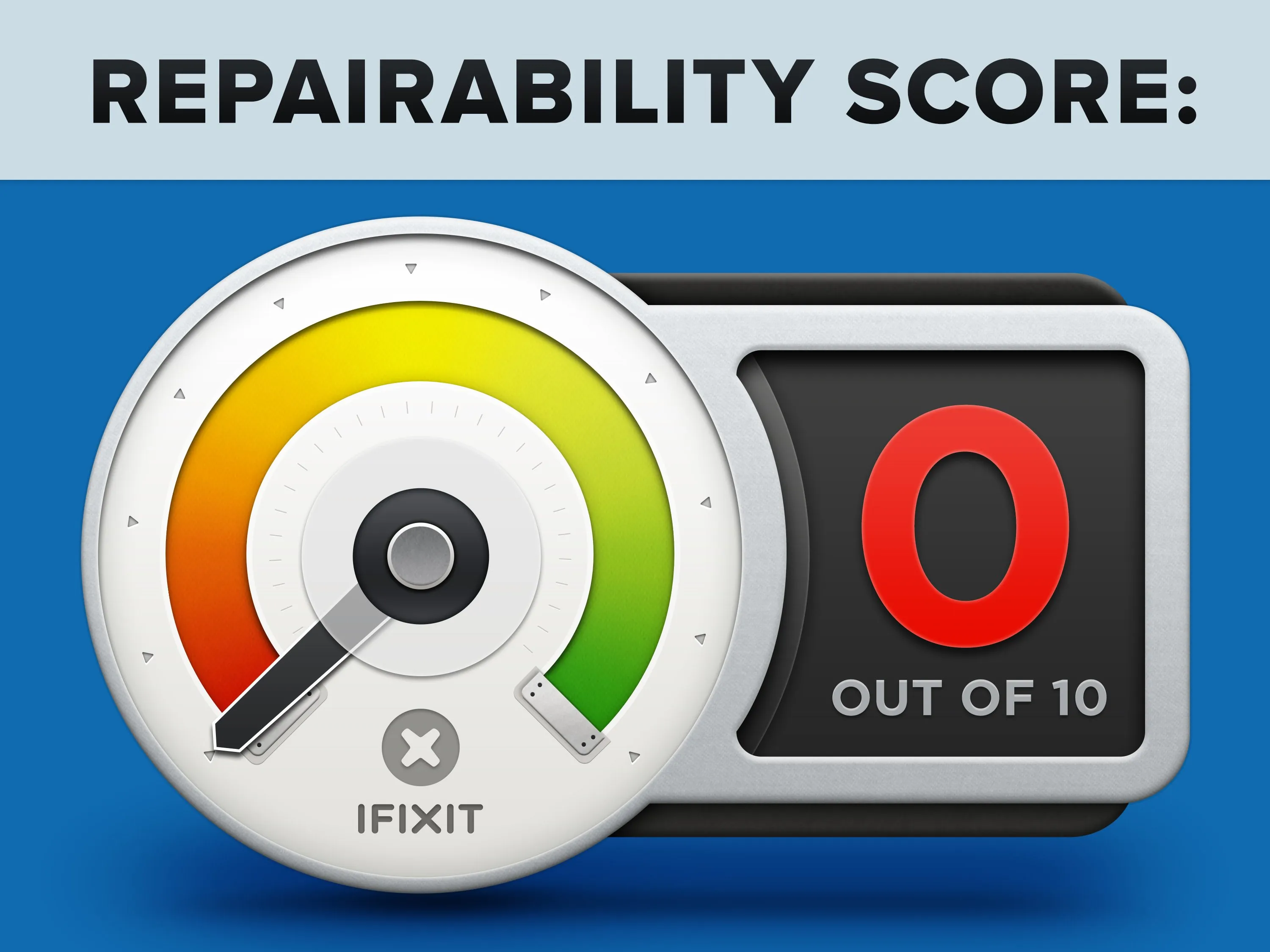
Ремонтопригодность клавиатуры Apple Smart Keyboard - 0 из 10 (10 - легче всего отремонтировать):
Несмотря на прочность, клавиатуру невозможно открыть, не повредив, а это значит, что никакие внутренние компоненты нельзя заменить, не разрушив устройство.
Комментарии к шагу
Есть ли шанс узнать, какая часть ткани соединяется с каким штырьком? Моя клавиатура Smart Keyboard не работает, я планирую подключить три провода к франтику и перенаправить их непосредственно к соединительному контакту, чтобы спасти основную функцию клавиатуры.
Сегодня я заменил свою клавиатуру Smart Keyboard для iPad - купил новую, потому что оригинальная больше не работала. Все умные 'тканевые полоски', обнаруженные в этом разборе, которые Apple описывает как 'в отличие от традиционных проводов, проводящая ткань может выдержать всю жизнь при складывании'. - Это определенно так. После примерно трёх лет использования, когда моя Smart Keyboard просто перестала регистрироваться на iPad, эти причудливые электрические соединения явно вышли из строя.
Будет интересно посмотреть, как долго прослужит моя новая...
Комментарии к статье
Я тоже. Думаю, это станет нормой (если уже не стало), поскольку устройства становятся все меньше и сложнее. И не только от Apple. Я думаю, что необходимость в ремонте, а не в замене будет становиться все меньше и меньше. Я думаю, что это хорошо, но это означает, что такие оценки, как 'ремонтопригодность' при обзоре или разборке, со временем будут значить все меньше и меньше для потребителей. Для себя я уже считаю, что это довольно прославленная/бессмысленная статистика при обзоре продукта, который я собираюсь купить. Пока он качественный и/или у производителя есть хорошая гарантийная программа, мне гораздо удобнее пойти этим путем. Я не могу вспомнить, когда мне в последний раз приходилось чинить или платить за ремонт одного из своих электронных устройств не производителю.
Ну, в какой-то момент времени, возможно, даже вы повзрослеете, возьмете на себя ответственность и постараетесь не тратить нашу прекрасную планету на одноразовые, бросовые товары...
я полагаю, что большинство продуктов компаний имеют ограниченную гарантию, скажем, 2-3 года максимум.
Что произойдет, если после окончания гарантии клавиатура перестанет работать?
Поскольку вы не можете отремонтировать ее самостоятельно, вы можете использовать ее только в качестве коврика для обеда.
Гвидо, есть такая штука, как утилизация, возможно, вы о ней слышали?
Вы, ребята, кое-что забыли, это всего лишь клавиатура, я знаю, что она немного особенная, но это всего лишь клавиатура.
Вам когда-нибудь приходилось ремонтировать клавиатуру? Я имею в виду обычную клавиатуру, а не специальную клавиатуру Cherry Mx, ту, что для бухгалтера или секретаря?
'Это просто клавиатура'
Да, клавиатура за 170 долларов...
Мне никогда не приходилось беспокоиться о том, что я прорву дыру в ткани, которой обтянута клавиатура, нет.
Вы когда-нибудь всерьез пытались отремонтировать клавиатуру? Кроме мелкого ремонта, вроде замены крышки клавиш или шарниров? Эти вещи непоправимы, за исключением механических клавиатур с независимыми переключателями, и часто дорогостоящие на ноутбуке. В любом случае, мало что можно исправить, если что-то пойдет не так.
Настольные клавиатуры, как правило, тоже не подлежат ремонту, особенно типичные настольные клавиатуры (где ремонт повреждений контактов/мембраны нерентабелен, а запасные части обычно трудно найти). С другой стороны, новая мембранная клавиатура стоит $20.
А вот эта, представленная здесь, - 170 долларов.
В шаге 3 я не понял вашего замечания: 'Айпады просто хотят смотреть, как горит мир...'. Немного непрофессионально и излишне, вам не кажется? .... и странно. Затем вы говорите, что надеетесь на трекпад в будущем. Почему? Это не вопрос новых приложений. Ни одно приложение никогда не будет нуждаться в трекпаде, потому что... ну, потому что iOS и сенсорные экраны не нуждаются в них.
Лол... 'Он никогда не будет требовать...' Мы все знаем, что Ipad - это 'только сенсорное' устройство, и все эти годы говорилось, что ему не нужны: клавиатура, карандаш, мышь и нормальный файловый менеджер... Однако в 2020 году... все изменилось.
Этот комментарий не очень хорошо сохранился.
Я знаю, что это старое сообщение, но у меня только сейчас начались проблемы с клавиатурой. Я подключил к ней мультиметр, подтвердив, что 3 штырька имеют хорошее соединение с проводящей тканью (поэтому нет проблем со сгибами), но iPad, похоже, не может распознать, что клавиатура подключена. Ребята, вы когда-нибудь выясняли, где/если на клавиатуре есть магнитные переключатели, чтобы распознать, когда она находится в правильном положении? Я предполагаю, что они должны быть во впадине над цифровыми клавишами или рядом с ней. Спасибо за всю ту работу, которую вы делаете! Я был одним из тех детей, которые предпочитают разбирать свои игрушки, чем играть с ними.
У двух моих Smart Keyboard та же проблема - iPad больше не распознает их. Одна - на 12-дюймовом, а другая - на 10-дюймовом iPad Pro; следовательно, это не проблема iPad. Мне интересно, есть ли какое-нибудь решение этой проблемы.
Я понимаю, что пишу об этом слишком поздно, чтобы мое сообщение могло вам помочь, но на всякий случай, вдруг кому-то еще пригодится эта информация: да, есть датчик, который определяет, когда планшет действительно защелкивается на магнитах в положении 'для набора текста'. Недостаточно, чтобы клавиатура была просто прикреплена к iPad через магнитный 'позвоночник' с помощью штифтов. Вероятно, это сделано для того, чтобы предотвратить регистрацию ложных нажатий на клавиши, когда iPad находится в транспорте, но случайно разблокирован.
